Hướng dẫn sử dụng Photoshop CS5 - Phần 13: Tạo hiệu ứng phản chiếu từ mặt nước (bài 1)
Trong phần tiếp theo của loạt bài hướng dẫn về Photoshop CS5, chúng tôi sẽ trình bày những bước cơ bản để tạo hiệu ứng phản chiếu từ mặt nước đối với bất kỳ tấm ảnh nào. Thực chất quá trình này khá đơn giản, chỉ cần nắm rõ phần cơ bản và khéo léo hòa trộn, cùng với một chút tinh tế, các bạn sẽ tạo ra những tác phẩm không khác gì ảnh thật.  Ảnh mẫu Để bắt đầu, chúng ta cần nhân đôi Layer nguyên bản của ảnh gốc bằng cách nhấn Ctrl + J (Windows) hoặcCommand + J (Mac): 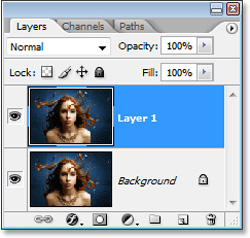 Mục đích của chúng ta là tạo hiệu ứng phản chiếu từ mặt nước, nghĩa là chiều từ trên xuống. Do vậy cần thiết phải thêm “nếp nhăn” vào phía cuối của bức ảnh, để tạo khoảng trống cho những chi tiết phản chiếu. Chọn menuImage > Canvas Size, thiết lập thông số kỹ thuật như hình dưới: 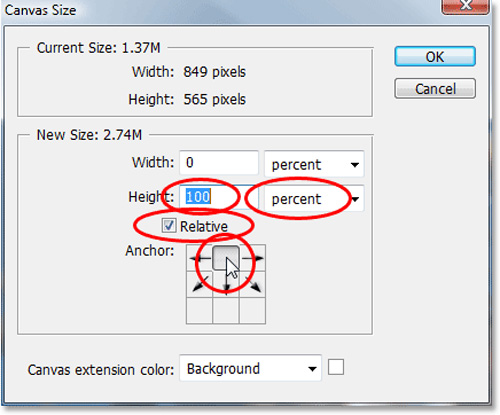 Nhấn OK, và Photoshop sẽ thêm khoảng trống ở phía dưới bức ảnh như sau: 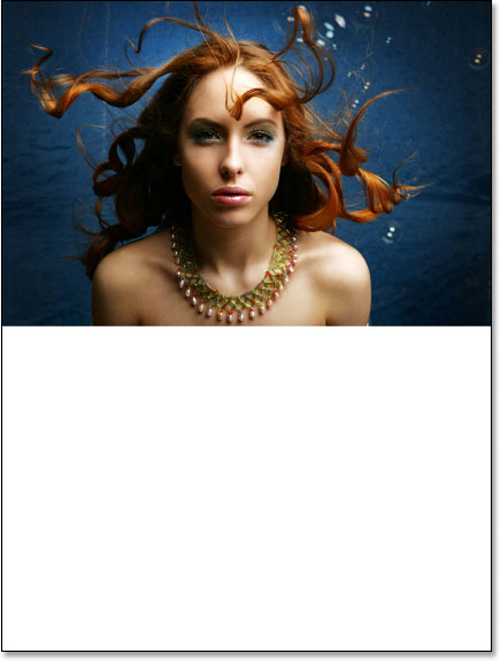 Tiếp theo, chúng ta cần xoay ngược bức ảnh theo chiều từ trên xuống. Lựa chọn Layer ở trên trong bảng điều khiển, chọn menu Edit > Transform > Flip Vertical:  Sau đó, chúng ta sẽ sử dụng công cụ Move Tool từ bảng điều khiển Tools hoặc nhấn nút V: 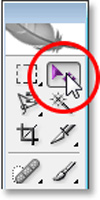 Giữ phím Shift và kéo từ từ phần ảnh đã xoay ngược sao cho khớp với phần giới hạn:  |
Không có nhận xét nào:
Đăng nhận xét